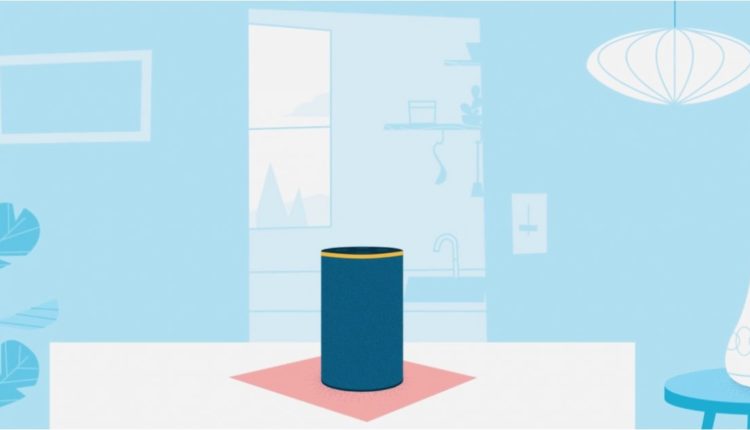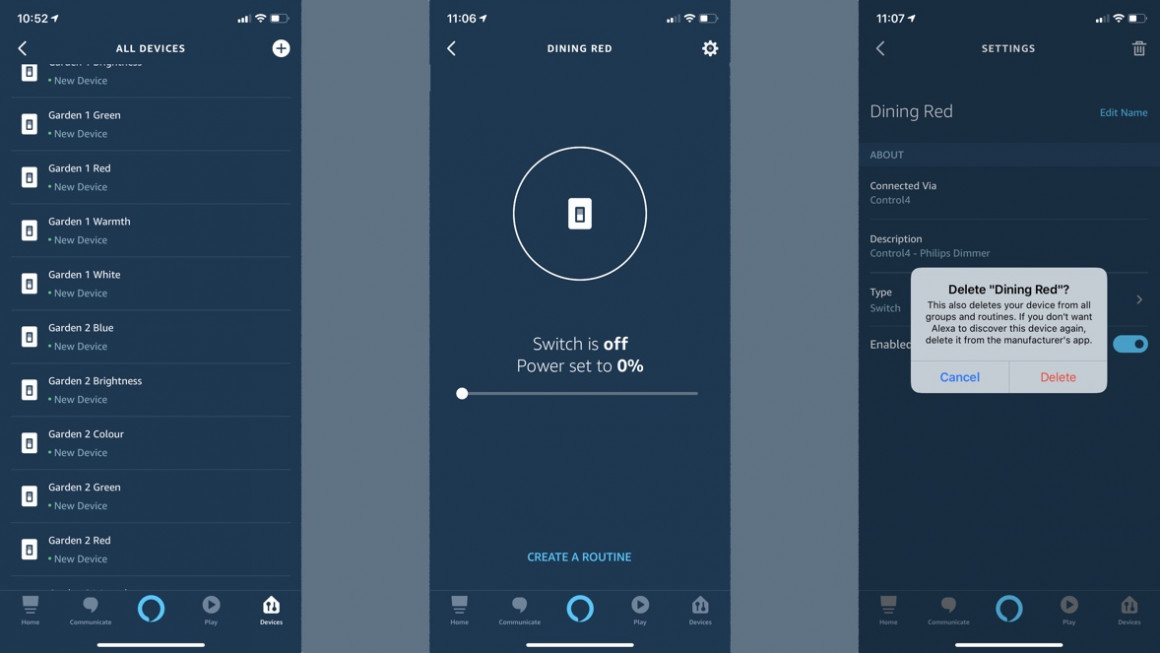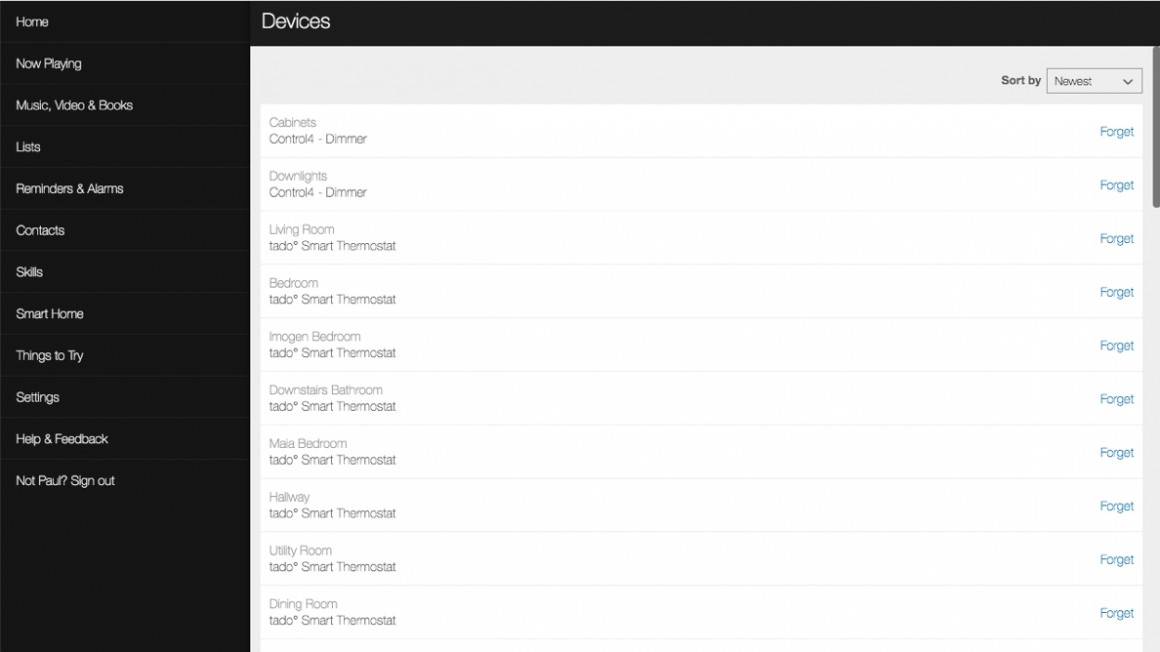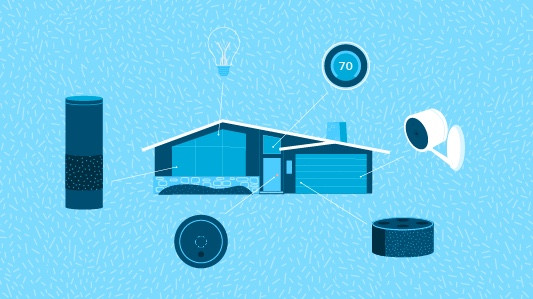Alexa puhastamine: kuidas eemaldada Alexast nutikad koduseadmed ja eemaldada duplikaadid
Teie Amazon Alexa rakendusega seotud nutikodu tehnoloogia võib kõik muutuda pisut segaseks ja selle tulemusena võite avastada, et teie Echo-toitega nutikodu hakkab veidi lagunema.
Kuna Alexa tõmbab sisse mitu seadet ja stseene paljudest rakendustest ja oskustest – kasutades sageli täpselt samasuguseid ruumide ja seadmete nimesid – on väga lihtne oma digiabi segadusse ajada ja nutika kodu häälkäsklustega probleeme tekitada .
Kui olete väsinud kuulmast Alexat ütlemas: "Mõned asjad jagavad seda nime, kumba sa tahtsid? " või "Proovige uuesti, kasutades heleduse määramiseks protsenti või temperatuuri määramiseks "kraadi" pärast seda, kui olete andnud põhisõna. nutika kodu häälkäsklusega, siis on see juhend teile – Alexast on seadmete kustutamine ülilihtne.
Lugege edasi, et saada teada, kuidas lahendada dubleeritud nime ja seadme probleeme ning kuidas keelata, kustutada või eemaldada nutikodu seadmeid oma Alexa nutikodust.
Kuidas Alexa rakendusest seadmeid kustutada
Kui teil on Alexaga probleeme, peaksite esimese asjana kontrollima seadmeid (ja stseene), mille Amazoni digiassistent on teie nutika kodu jaoks koostanud.
Võite leida loendis vanu seadmeid, mis on pärit vanadest oskustest, mida varem kasutasite, ja sageli aitab lihtsalt selle loendi tühjendamine mõnest käskude segamisest lahti.
Alexa nutikodu rakenduse kaudu on seadmete eemaldamine tegelikult veidi aeganõudev töö; kuigi lihtne ülesanne.
1 Avage lihtsalt Alexa rakendus, minge paremas alanurgas jaotisesse Devices (Seadmed) ja seejärel üleval paremal asuvale valikule Kõik seadmed. Seejärel näete loendit kõigist teie Alexa kontoga seotud nutikodu seadmetest koos käepäraste ikoonidega, mis näitavad, mis tüüpi seade see on.
2 Seadme kustutamiseks – kui olete kindel, et te seda enam ei soovi – lihtsalt valige see ja seejärel puudutage paremas ülanurgas ikooni Seaded.
3 Seejärel näete seadme üksikasju, sealhulgas oskusi või rakendust, mille kaudu see ühendati.
4 Puudutage paremas ülanurgas prügikastiikooni. Näete hüpikakent ja peate lihtsalt kinnitama, et soovite selle tõesti kustutada. See on kõik, kõik on tehtud.
Siiski on kiirem viis, kui soovite korraga kustutada palju seadmeid, kasutades Alexa veebiliidest arvutis või Macis aadressil alexa.amazon.com. Siin on, kuidas.
1 Logige sisse Amazoni kontoga, mida kasutate Alexa jaoks.
2 Klõpsake külgmenüüs nuppu Nutikas kodu ja seejärel nuppu Seadmed.
3 Seejärel näete kõigi teie kontoga seotud seadmete loendit. Lihtsalt klõpsake nuppu Unusta ja klõpsake kinnitamiseks hüpikaknas sinist Unusta nuppu.
Veebiliidese meetod on palju-palju kiirem kui seadmete kustutamine Alexa rakenduse abil.
Kuidas keelata Alexa nutikad koduseadmed
On juhtumeid, kus te ei pruugi tingimata soovida seadmeid Alexa seadistustest eemaldada, vaid peatage oma digiassistendi katse neid juhtida.
Nendel juhtudel on ülilihtne lihtsalt nutikodu seade Alexa rakendusest välja lülitada. Kasutage täpselt sama ülalkirjeldatud meetodit, kuid 4. sammus lülitage säte Luba lihtsalt välja, selle asemel et klõpsata sellel prügikastiikoonil.
Kui teete seda, jääb seade teie ühendatud tehnoloogiate loendisse – allosas ja hallina. Saate need igal ajal uuesti lubada.
See on eriti oluline, kui teie Alexa süsteem tõmbab seadmeid mitmest oskusest. Näiteks võib Hue'i tuli ühenduda Alexaga loomuliku Hue'i oskuse, aga ka näiteks SmartThingsi kaudu.
Kui kustutate näiteks SmartThingsi versiooni, kaob see mõneks ajaks, kuid siis ilmub see lihtsalt uuesti, kui järgmisel seadmeid avastate.
Trikk seisneb seadme allika tuvastamises – seda puudutades näete, kust see pärit on – ja selle kustutamise asemel keelata.
Keelatud seadmed on loetletud teie loendi allosas, minu peamisest aktiivsete seadmete loendist eemal.
Kuidas korraldada nutikodu seadmeid, et vältida häälkäsklustega seotud probleeme
Paljud dubleerimisprobleemid tulenevad sellest, et Alexa ei tea täpselt, millist seadet soovite juhtida, kui küsite konkreetset häälkäsklust.
Näiteks võite paluda köögis tuled sisse lülitada, kuid paluge Alexal vastata: "Mõned asjad jagavad seda nime, millist sa tahtsid? ", sest teil pole mitte ainult köögivalgustid, vaid ka nutikas küte, nutikõlarid või palju muud.
Siin on mõned asjad, mida saate oma nutika elu hõlbustamiseks teha. Esiteks, kustutades või keelates tülikad seadmed, kasutades ülalkirjeldatud meetodeid. Viimane on eriti kasulik selliste asjade puhul nagu Philips Hue, kus konto Hue oskuse kaudu linkimisel ei impordita mitte ainult üksikuid nutikaid pirne, vaid ka ruumi seadeid.
Alexa rakenduses tuleb veenduda, et asjadel on ainulaadsed nimed. Veenduge, et asjadel oleks silt "valgus", "küte" ja nii edasi.
Muidugi, Alexa kasutab selliseid sõnu nagu „valgus", olenemata sellest, kas märgistate oma nutipirnid selle sõnaga või mitte, kuid see aitab, kui teil on probleeme vastuoluliste sarnase nimega seadmetega.
1 Seadme ümbernimetamiseks avage Alexa rakendus, minge paremas alanurgas Devices (Seadmed) ja seejärel All Devices (Kõik seadmed).
2 Otsige üles seade, millele soovite uue nime anda, ja koputage seda, seejärel puudutage seadete hammasratast.
3 Klõpsake Redigeeri nime ja tippige nimi, mida soovite kasutada.
4 Puudutage tagasinoolt ja oletegi valmis.
Mängige sõnade ja siltidega, mis tunduvad loomulikud, ja katsetage mõnda häälkäsklust, et veenduda, et kõik töötab nüüd nii nagu peaks.